安装 JupyterHub 踩坑指南 —— 如何通过 JupyterHub 实现多用户管理
安装 JupyterHub 踩坑指南
-
- JupyterHub 简介
-
- Jupyter Notebook and JupyterLab
- Jupyter Notebook 简介
- JupyterLab 简介
- 安装 JupyterHub
- 启动 JupyterHub
- 配置 jupyterhub_config.py 小结
-
- 在原有基础上配置HTTPS服务
- 配置GitHub登入
- 更新 ing
- 关于作者
实验环境
Ubuntu / Debian
Python3.5+
JupyterHub 简介

JupyterHub是为多个用户提供Jupyter notebook / Jupyterlab的最佳方法。它可以用于一类学生,公司数据科学小组或科学研究小组。它是一个多用户集线器,可以生成,管理和代理单用户Jupyter notebook / Jupyterlab服务器的多个实例。
tips:JupyterHub是为多个用户提供 notebook / jupyterlab 的最佳方法,所以请确保notebook和jupyterhub是否安装成功。
Jupyter Notebook and JupyterLab
JupyterHub是管理Notebook / JupyterLab的工具,在了解JupyterHub之前,我们有必要去了解一下Notebook 和 JupyterLab的功能。
Jupyter Notebook 简介
Jupyter Notebook是一个开源Web应用程序,允许您创建和共享包含实时代码,方程式,可视化效果和叙述文本的文档。用途包括:数据清理和转换,数值模拟,统计建模,数据可视化,机器学习等。
JupyterLab 简介
JupyterLab是用于Jupyter notebooks,代码和数据的基于Web的交互式开发环境。JupyterLab非常灵活:配置和安排用户界面以支持数据科学,科学计算和机器学习中的各种工作流程。JupyterLab是可扩展的且模块化的:编写可添加新组件并与现有组件集成的插件。
Jupyter Notebook / JupyterLab 作为功能服务,JupyterHub则帮助多个用户使用这个功能服务
安装 JupyterHub
更新 pip 版本
python3 -m pip install --upgrade pip
安装 npm 和 nodejs
apt-get update
# 更新
sudo apt-get install npm
# 安装npm
sudo npm install n -g
# 安装n模块
sudo n lts
# 安装最新长期支持版 node。不要低于版本12
安装 Jupyter Notebook
pip install notebook
安装 JupyterLab
pip install jupyterlab
tips:根据自己的要求安装对应的功能服务 (jupyter notebook / jupyterlab)
安装 JupyterHub
sudo npm install -g configurable-http-proxy
sudo python3 -m pip install jupyterhub
启动 JupyterHub
检查 /etc/hosts 文件内是否有关于 hostname 的域名解析
vi /etc/hosts
127.0.0.1 【HOSTNAME】
# 将【HOSTNAME】替换为对应的值
生成 jupyterhub_config.py
jupyterhub --generate-config -f 【PATH】
# 将【PATH】替换为对应的文件位置。若不指定PATH,则默认为当前文件夹
配置 jupyterhub_config.py
#c.Spawner.default_url = '/lab'
# /lab对应jupyterlab 默认为notebook
c.JupyterHub.port = 80
# 指定暴露端口
c.PAMAuthenticator.encoding = 'utf8'
c.Authenticator.whitelist = {
'root','admin', 'jupyter', 'aiker'}
# 指定可使用用户
c.LocalAuthenticator.create_system_users = True
c.Authenticator.admin_users = {
'root', 'admin'}
# 指定admin用户
c.JupyterHub.statsd_prefix = 'jupyterhub'
c.Spawner.notebook_dir = '/volume1/study/'
#jupyterhub自定义目录
c.Spawner.cmd=['jupyterhub-singleuser']
默认情况下,要真正的实现分配用户账号,需要满足以下两点要求:
- c.Authenticator.whitelist 指定了用户名
- 在系统中创建了该用户(adduser / useradd)
tips: 默认情况下,密码为系统中该用户对应的密码
在存放jupyterhub_config.py的文件夹下执行jupyterhub启动服务
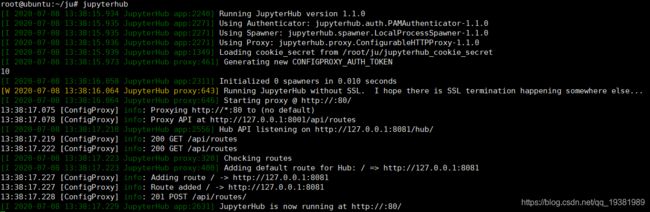
配置 jupyterhub_config.py 小结
在原有基础上配置HTTPS服务
c.JupyterHub.port = 443
# 更换端口为443
c.JupyterHub.ssl_cert = '【对应的 fullchain.pem 位置】'
c.JupyterHub.ssl_key = '【对应的 privkey.pem 位置】'
配置GitHub登入
官方文档
1. 首先,需要创建一个GitHub OAuth应用程序
创建GitHub OAuth应用程序
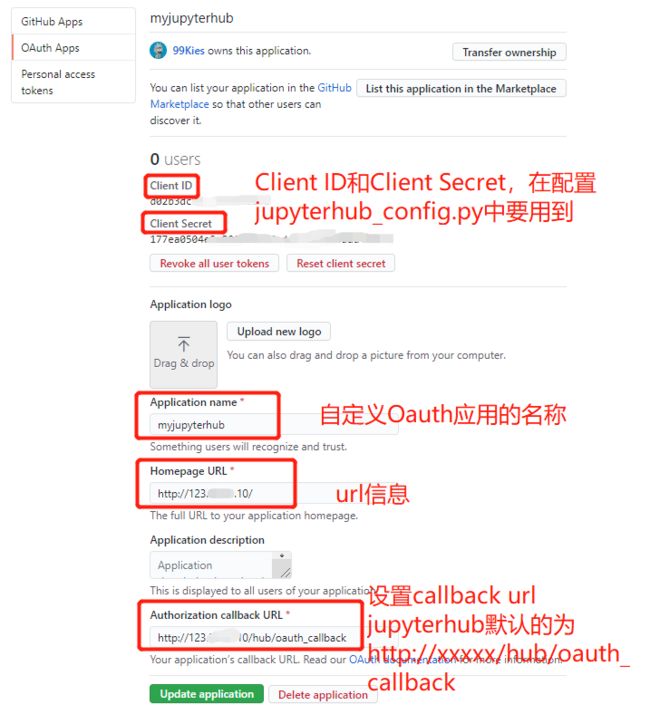
2. 配置jupyterhub_config.py
根据创建OAuth应用时的信息,添加以下配置信息即可
from oauthenticator.github import GitHubOAuthenticator
c.JupyterHub.authenticator_class = GitHubOAuthenticator
import os
os.environ['GITHUB_CLIENT_ID'] = '【对应的CLIENT ID值】'
os.environ['GITHUB_CLIENT_SECRET'] = '【对应的CLIENT SECRET值】'
os.environ['OAUTH_CALLBACK_URL'] = 'http://【URL PATH】/hub/oauth_callback'
更新 ing
关于作者
联系方式 MTI5MDAxNzU1NkBxcS5jb20=
你也可以通过 github | csdn | @新浪微博 关注我的动态
欢迎评论关注+点赞啊!